Уроки 18 - 19
§2.4. Компьютерные презентации. Практическая работа 2.10. Разработка мультимедийной интерактивной презентации «Устройство компьютера». Практическая работа 2.11. Разработка презентации «История развития вычислительной техники»
Компьютерные презентации
Содержание урока
Общие рекомендации по размещению и оформлению материалов на слайде
Анимация и звук в процессе смены слайдов
Анимация и звук в процессе появления объектов на слайде.
Практическая работа 2.11. Разработка презентации «История развития вычислительной техники». Разработка презентации «История развития вычислительной техники» в приложении OpenOffice Impress
Практическая работа 2.11
Разработка презентации «История развития вычислительной техники»
 Разработка презентации «История развития вычислительной техники» в приложении OpenOffice Impress
Разработка презентации «История развития вычислительной техники» в приложении OpenOffice Impress 
Электронное приложение к главе 2.
1. Запустить приложение OpenOffice Impress, предварительно установив его с веб-ресурса.
2. Запустится Мастер создания презентаций, и появится его первая панель Мастер презентаций (рис. 2.60).
Выбрать вариант создания новой презентации Пустая презентация.
Щёлкнуть по кнопке Далее.

Рис. 2.60
Мастер поможет подобрать дизайн презентации из существующих шаблонов.
3. В появившемся втором окне (рис. 2.61) из раскрывающегося списка выбрать вариант дизайна создаваемой презентации, например <Оригинал>.

Рис. 2.61
Щёлкнуть по кнопке Далее.
Мастер поможет подобрать анимационный эффект, который будет происходить в процессе демонстрации презентации при смене одного слайда другим. Можно также выбрать событие, по которому будет происходить смена слайдов (по щелчку или автоматически по времени).
4. В появившемся третьем окне (рис. 2.62) из раскрывающегося списка Эффект выбрать тип анимационного эффекта (например, Появление), а из списка Скорость — скорость смены слайдов (например, Средняя).
С помощью переключателя выбрать режим смены слайдов (например, Автоматически) и с помощью счётчиков установить время показа слайда и временную паузу между слайдами. Щёлкнуть по кнопке Готово.

Рис. 2.62
Подберём для каждого слайда нужный тип макета.
5. В окне приложения ввести команду [Формат—Макеты слайдов...]. На панели задач появится диалоговое окно выбора типа макета слайдов Макеты (рис. 2.63).
Выбрать для первого слайда будущей презентации вариант макета Заголовок, текст.
Вставить в презентацию оставшиеся четыре слайда командой [Вставка—Слайд...] и подобрать для них требуемые типы макета.
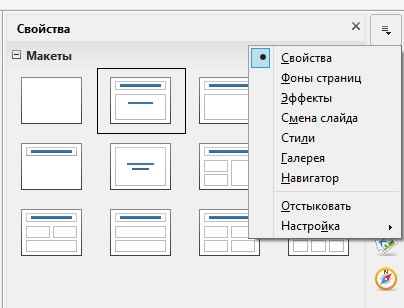
Рис. 2.63
В каждый слайд введём заголовки, тексты и изображения.
6. В окне приложения выбрать слайд и на вкладке Режим рисования произвести ввод текста или вставку изображения (рис. 2.64).

Рис. 2.64
Подберём анимационные эффекты появления объектов на слайде.
7. Ввести команду [Демонстрация—Эффекты...].
В появившемся диалоговом окне Эффекты (рис. 2.65) выделить в списке объект.
Выбрать тип эффекта, событие наступления эффекта и направление эффекта.
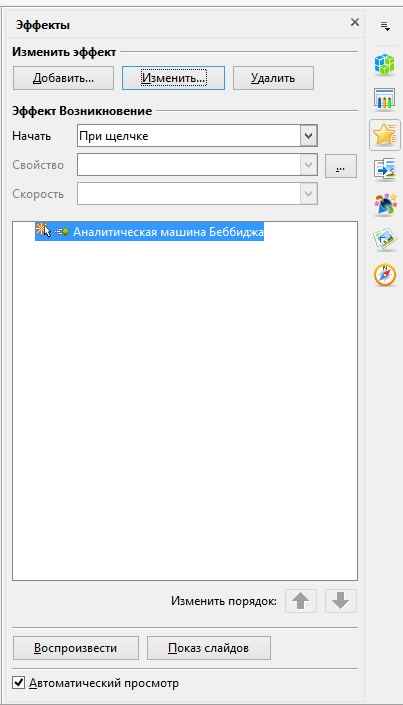
Рис. 2.65
Добавим или изменим ранее установленные эффекты, реализующиеся при переходах слайдов.
9. В окне приложения перейти на вкладку Сортировщик слайдов (рис. 2.66).
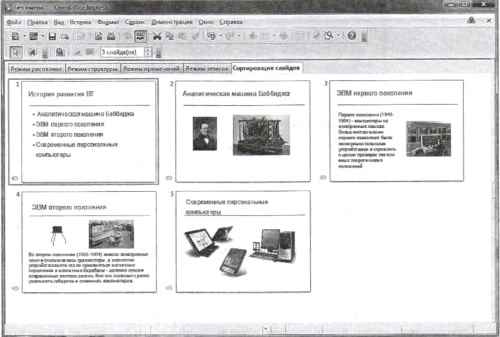
Рис. 2.66
Для того чтобы можно было применить настройки сразу ко всем слайдам презентации, выделить их командой [Правка— Выделить все].
8. Ввести команду [Демонстрация—Смена слайда...].
В появившемся диалоговом окне Смена слайда (рис. 2.67) выбрать эффект анимации, событие (по щелчку или автоматически по времени) и звуковое сопровождение смены слайдов.

Рис. 2.67
Поиск информации об истории вычислительной техники. Доработка презентации (коллективный проект)
1. Под руководством учителя выполнить поиск информации о поколениях ЭВМ и о вычислительных приспособлениях и устройствах. Распределить темы между учащимися класса.
2. Самостоятельно выполнить поиск информации по выбранной теме.
3. Доработать презентацию об истории развития вычислительной техники.

